Så här laddar du ner filer med din Synology NAS (och undviker att lämna datorn i natt)

Om du har en Synology NAS kan du enkelt konfigurera den för att ladda ner stora filer för dig, så att du tillåter du stänger av din dator och låter NAS-hummen vara borta i bakgrunden. Låt oss titta på hur du startar och schemalägger dessa nedladdningar nu.
Varför använder din NAS att ladda ner filer? Det frigör datorn så att du kan stänga av den när du inte använder den, istället för att lämna den för att vänta på nedladdningarna (oroa dig för att en automatisk uppdatering eller liknande kommer att skruva upp dem). Vidare, i de flesta situationer kommer din NAS alltid att vara (ändå som de flesta inte slår av sina NAS-apparater) och även de bästaste konsumentmodellerna Synology NAS-enheter använder betydligt mindre ström än en stationär dator. Snarare än att lämna din dator igång för att slutföra en enkel nedladdning (eller dussintals nedladdningar för den delen) kan du istället avlasta uppgiften till din NAS och hämta filerna senare. Ännu bättre kan du ställa in ett schema så att stora filer hämtas mitt på natten perfekt för att hålla din anslutning fri och snabb under dina vakna timmar.
RELATED: Hur man manuellt uppdaterar och synkroniserar din Synology NAS Paket
Den hemliga såsen i vår nedladdning schemaläggningsrutin är gratis och officiellt nedladdningshanteringsprogram från Synology, Download Station. Applikationen ingår som standard på din NAS, men om du har tagit bort den vid någon tidpunkt kan du hoppa in i paketcenteret (samma plats där du uppdaterar dina program) och leta efter appen. Download Station stöder ett brett utbud av protokoll, inklusive vanliga protokoll som HTTP, FTP, BitTorrent samt mindre använda fildelning och nedladdningsprotokoll som NZB, Thunder, FlashGet, QQDL och eMule, och stöder RSS (om filerna du vill ladda ner meddelas via RSS-flöden).
Konfigurera Download Station
För att starta Download Station kan du antingen välja programmet i din Synology NASs webbaserade instrumentpanel genom att klicka på menyikonen och välja "Download Station" , se nedan, eller du kan navigera till// [din NAS IP-adress] / ladda ner /för att få tillgång till den direkt.
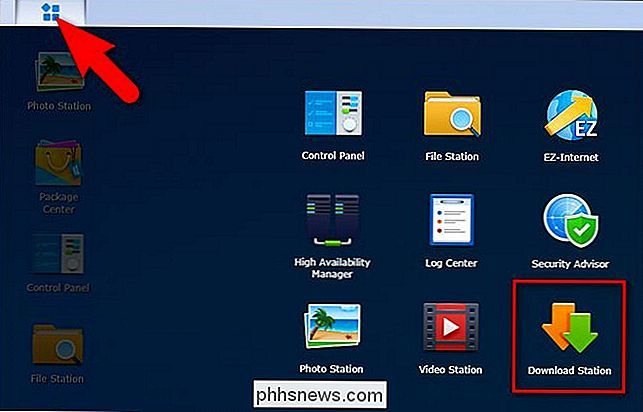
Vid första lanseringen blir du uppmanad att ange en hämtningsmapp . Klicka på "OK" för att hoppa direkt till menyn för val av destination.
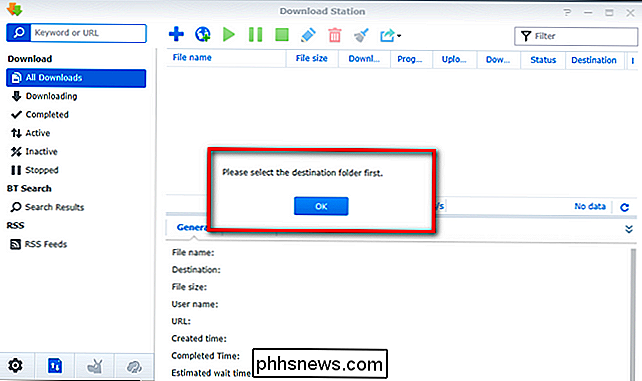
I rutan "Destination" kan du antingen välja en befintlig mapp eller skapa en helt ny mapp. Eftersom ingen av våra befintliga mappar var en bra match för våra behov valde vi att klicka på "Skapa mapp" och skapa en ny mapp som heter "downloads". Den här mappen kommer att visas som en underkatalog för ditt / hem / mapp, enligt nedan. Välj det och klicka sedan på knappen "Välj" för att fortsätta.
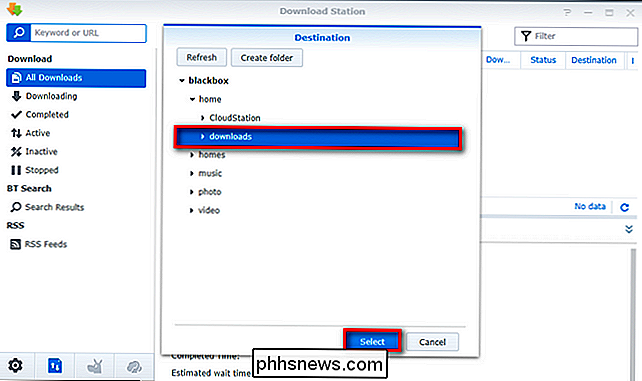
Med vår nedladdningsmappsats kan vi nu lägga till några filer som ska hämtas.
Lägga till och schemalägga filer via hämtningsstationen
När du har valt en allmän destination för dina nedladdningar, det är en enkel affär att fylla i din nedladdningshanterare med filer att ladda ner. Med Download Station öppen, klicka helt enkelt på "+" -symbolen eller globsymbolen längst ner till vänster på navigeringsfältet, se nedan. Symbolen "+" är för att lägga till nedladdningar till chefen via fil (t.ex. du har en .torrent-fil till hands) där som klotknappen är för URL-formaterade destinationer (t.ex. du har // eller ftp: // adress för filen). Låt oss lägga till en Linux Distro ISO, den gamla filhanterarens teststandby, till vår kö nu genom att klicka på Glob-ikonen.
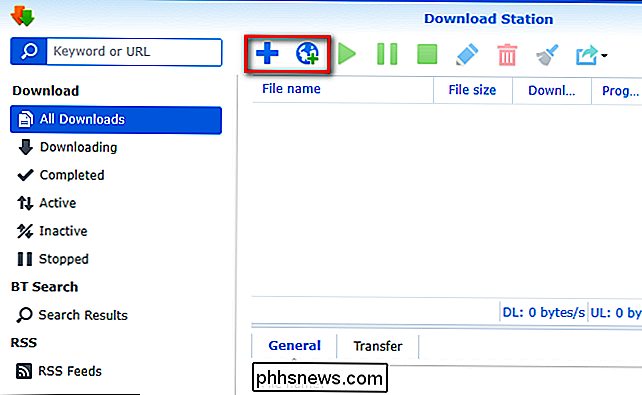
I menyn Ladda ner "Uppgift" har du några alternativ att delta. Först kan du lämna nedladdningskatalogen som standard (i vårt fall/ hem / nedladdningar /) eller du kan klicka på "Välj" och antingen ändra katalogen eller skapa en ny underkatalog om du vill behålla saker särskilt städad (till exempel skapa en underkatalog bara för Linux ISO-filer). Därefter måste du klistra in URL-adressen till filen i rutan Ange URL. Om länken är en FTP-adress och som FTP-servern kräver att du autentiserar på något sätt, kolla "Autentisering krävs" så att du får en extra prompt där du kan mata in din inloggning. Annars klickar du bara på "OK" för att fortsätta.
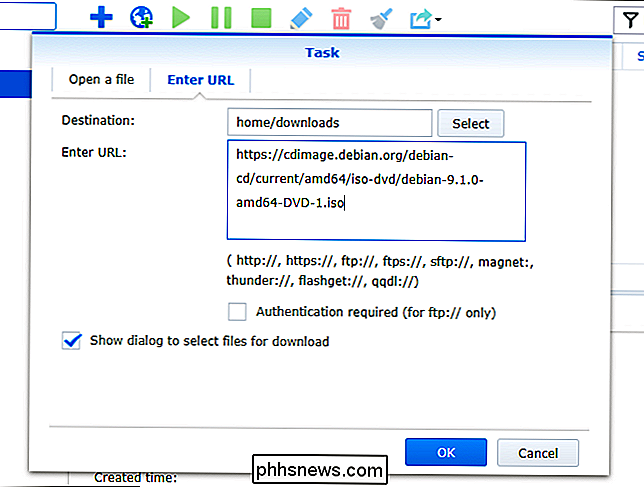
Efter att ha klickat på OK startar nedladdningen automatiskt.
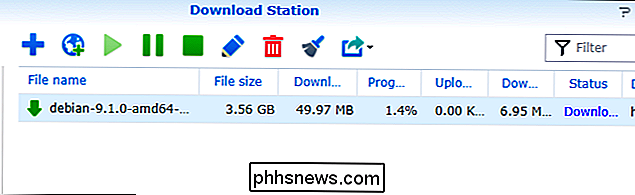
Repetera helt enkelt processen med så många filer som du vill, och din Synology NAS kommer att chuggen och ladda ner dem alla.
Ställa in en nedladdningsschema
Det finns två Schemaläggningsskikt tillgängliga för dig via Inställningar för nedladdningsstationen. Du kan schemalägga perioder med nollladdningsaktivitet och du kan ställa in tidsbaserade begränsningar på BitTorrent-trafiken. För att modifiera båda scheman klickar du helt enkelt på ikonen Inställningar i diskstationsgränssnittet, längst ned till vänster.
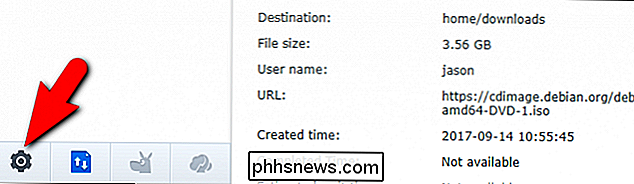
I inställningsmenyn, under avsnittet BT / HTTP / FTP / NZB , välj underavsnittet "Allmänt". I det underavsnittet växlar du "Avancerat schema" till och klickar sedan på "Schemalägg plan".
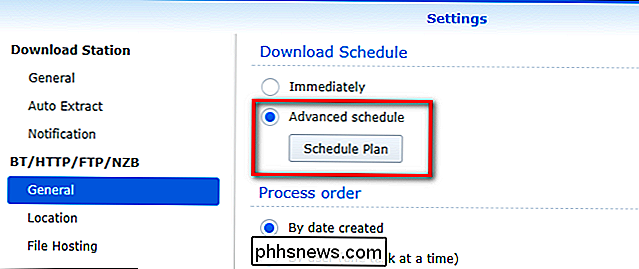
Välj först vilken typ av schemaläggning du vill göra överst och klicka sedan på varje schemaläggningsfält (eller klicka och dra, som du " re målning dem) för att välja massor av block på en gång. Om du använder BT Alternate Speed-inställningen måste du manuellt ange vilken hastighet din uppladdning / nedladdningshastighet är för BitTorrent-överföringar, annars kan du hålla fast vid att använda Blue eller "Standard Speed" för På och "Inga överföringar" för Off .
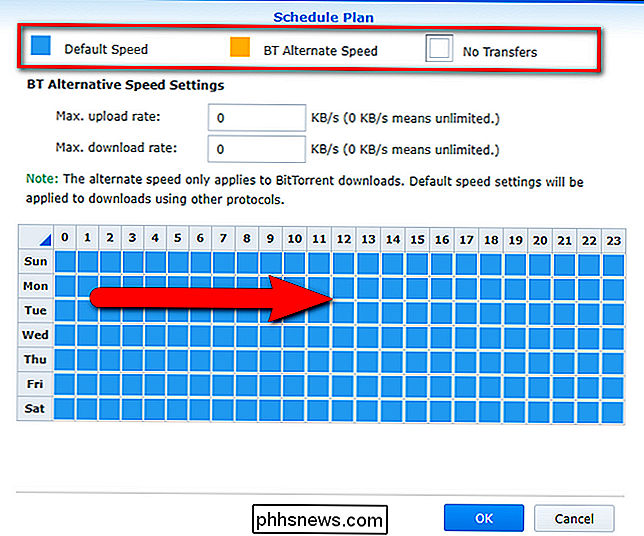
Om du vill konfigurera det så är det inga överföringar under dagen (men överföringar mellan midnatt och 6:00), till exempel väljer du "Inga överföringar" högst upp och skiftar sedan schemat som sådant Nedladdningar kan bara hända från:
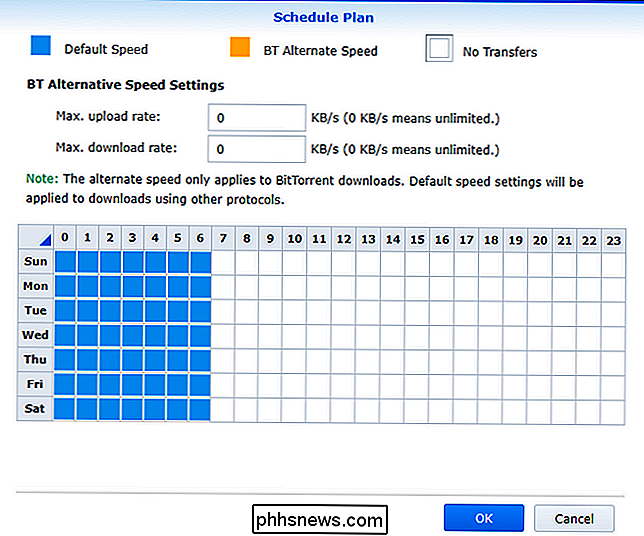
När du har valt ditt schema, klicka på "OK". Nu kommer dina befintliga och framtida nedladdningar, när de läggs ut utanför de aktiva timmarna, att visa en nedladdningsikon med en klocka, enligt nedan.
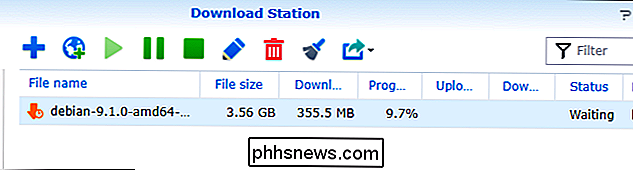
Som en sido finns det ingen överföringsfunktion för filerna för schemaläggningen (du kan inte högerklicka på en pausad fil och tvinga den att starta utanför de aktiva timmarna), så om du behöver skynda en fil måste du hoppa tillbaka till menyn och stänga av schemaläggningen under filens varaktighet .
Det är allt som finns där. Tack vare det enkla gränssnittet för Download Station kan du ladda ner din nedladdningsaktivitet till din Synology NAS så att du kan stänga av datorn, spela på den, uppdatera den eller annars inte oroa dig för att lämna den till en churn genom en nedladdningskö.

Hur man ser (och övervakar) din kreditrapport gratis
Om du håller ögonen på din kreditrapport kommer du att märka när identitetstjuvar öppnar konton i ditt namn och när fel listas som kan orsaka problem i framtiden. Så här gör du det gratis. USA: s lag ger dig rätt till en gratis årlig kreditrapport direkt från varje byrå, men du måste gå någon annanstans om du vill få din kredit rapport oftare.

Lägga till Bluetooth-hörlurar på din HDTV
Att lägga till trådlösa hörlurar på din TV är ett utmärkt sätt att titta på utan att störa alla andra i huset. Så här redar du din TV med trådlösa Bluetooth-hörlurar. Varför skulle jag vilja göra det här? Du måste ansluta en Bluetooth-sändare till din HDTV, eftersom de flesta inte har den inbyggda. sändaren du väljer beror på vilka ljudutgångar din HTDV stöder och om du behöver ansluta en eller två hörlurar.



